宝宝时光小屋在同龄圈如何上传图片?
发布时间:2016-12-26 来源:查字典编辑
摘要:宝宝时光小屋如何将图片上传到同龄圈?在同龄圈上传到照片可以给其他用户看到哦,分享你与宝宝的成长喜悦吧,快跟小编来看看宝宝时光小屋如何将图片上...
宝宝时光小屋如何将图片上传到同龄圈?在同龄圈上传到照片可以给其他用户看到哦,分享你与宝宝的成长喜悦吧,快跟小编来看看宝宝时光小屋如何将图片上传到同龄圈的教程。
1)打开宝宝时光小屋,点击【同龄圈】,接着在同龄圈页面点击右上角的【照相机】按钮。(如下图)
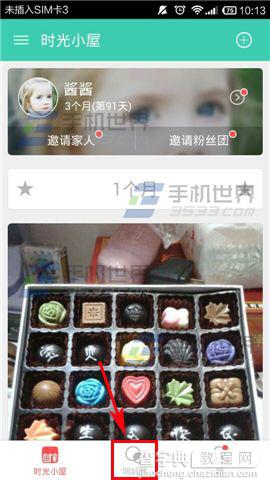
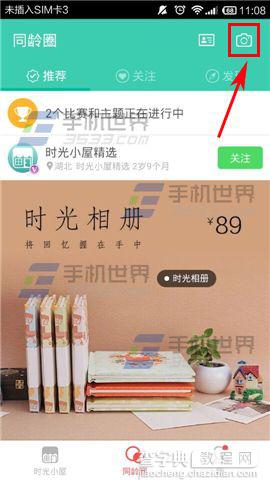
2)弹出选项,选择【从图库中选择】,选择一张照片后,进行裁剪,裁剪好点击【完成】。(如下图)
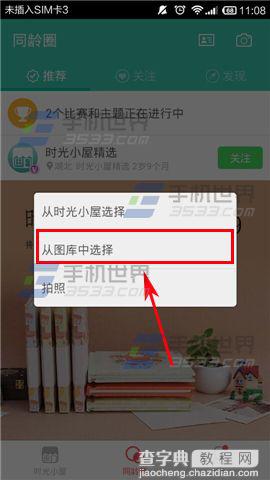
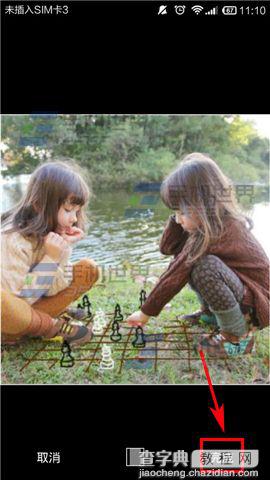
3)接着给图片添加滤镜,选择一款合适的滤镜后点击【√】按钮,接着跳转至添加标签页面,轻触图片弹出三个标签分类,选择一个【标签分类】输入内容。(如下图)

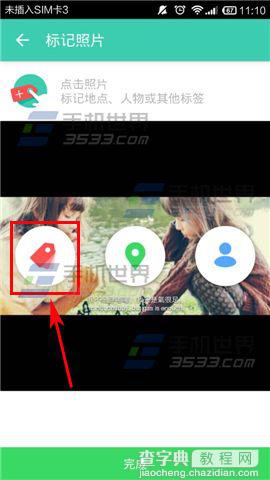
4)接着点击【完成】即可生成图片,编辑好照片故事即可点击【发布】啦。(如下图)
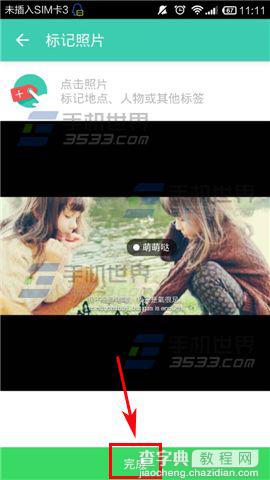
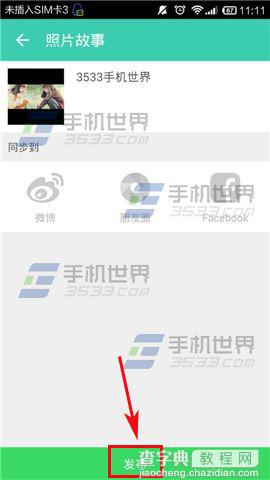
以上就是宝宝时光小屋在同龄圈如何上传图片方法介绍,希望能对大家有所帮助!


